Wie zeige ich verwandte Beiträge mit Miniaturansichten in WordPress?
Veröffentlicht: 2022-03-31Sie möchten also wissen, wie Sie verwandte Beiträge mit Miniaturansichten in WordPress anzeigen können ? Nun, wir haben die Antwort für Sie.
Die Blogger und Schreiber unter euch bieten jede Menge Content. Und es kann für einen neuen Benutzer ziemlich schwierig sein, durch die großartigen Inhalte zu navigieren, die Sie dem Leser anbieten. Vielleicht sind Ihre Leser an etwas mehr von Ihrer Seite interessiert.
Ähnliche Beiträge sind eine großartige Möglichkeit, ihnen genau das zu bieten!
Wenn Sie nach jedem Blog-Beitrag verwandte Beiträge haben, weckt dies bei den Benutzern ein Gefühl der Begeisterung und Neugier, was dazu führt, dass sie einige zusätzliche Inhalte auf Ihrer Website durchgehen. Dieses Engagement versetzt Sie in eine Position, in der Ihre Arbeit an der obersten Position der Suchergebnisse erscheint.
In der heutigen Diskussion geht es darum, Ihren Lesern verwandte Beiträge mit Miniaturansichten zu präsentieren. Wie immer zeigen wir Ihnen einige vielseitige Möglichkeiten, verwandte Posts mit dem PostX-Plug- in zu präsentieren.
Außerdem zeigen wir Ihnen die manuellen Methoden zum Anzeigen verwandter Inhalte mit Miniaturansichten auf Ihrer WordPress-Site. Außerdem werden wir unterwegs Antworten auf einige wichtige Fragen geben.
Lass uns anfangen!
So zeigen Sie verwandte Beiträge mit Miniaturansichten in WordPress [Möglichkeiten, es zu tun!]
Es gibt verschiedene Möglichkeiten, wie Sie verwandte Beiträge mit Miniaturansichten in WordPress anzeigen können. Sie können das PostX Gutenberg-Block-Plugin verwenden, um verwandte Beiträge ganz einfach anzuzeigen. Es nimmt Ihnen die ganze harte Arbeit aus der Gleichung und ermöglicht es Ihnen, sich auf Ihre Kreativität zu konzentrieren.
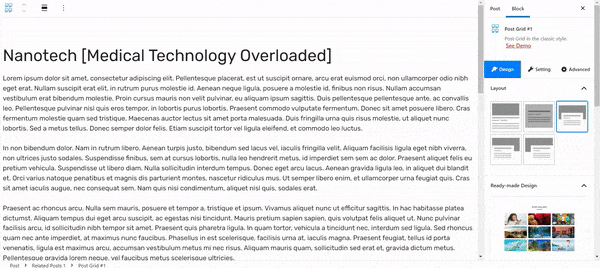
Die nächste Option ist der manuelle Weg (aber wir zeigen es Ihnen gemeinsam mit PostX). Und hier verwenden Sie Widgets, um Ihre verwandten Beiträge mit Miniaturansichten zu präsentieren.
Die letzte Option besteht darin, Code zu verwenden, um verwandte Beiträge zu Ihren WordPress-Inhalten zu präsentieren. Dies kann ein bisschen schwierig sein, wenn man bedenkt, dass einige von Ihnen möglicherweise keine Programmierassistenten sind. Und manchmal kann es kompliziert werden.
Lassen Sie uns also jede der Optionen untersuchen, um verwandte Beiträge und ihre Miniaturansichten mit WordPress zu präsentieren.
Verwandte Posts mit dem PostX-Plug-in anzeigen
Das PostX-Plugin hat, wie bereits erwähnt, viele einzigartige Funktionen. Und all diese Funktionen sind darauf ausgerichtet, dem durchschnittlichen Benutzer zu helfen, das Beste aus seiner Kreativität herauszuholen.
Und das Beste ist, dass Sie mit diesem einzigartigen Plugin ganz einfach das bestmögliche Erlebnis für die Benutzer schaffen können.
Wenn Sie jetzt kein Design auf Blockebene verwenden, können Sie Widgets verwenden, um verwandte Beiträge mit den zugehörigen Miniaturansichten zu präsentieren. Wie das geht, zeigen wir Ihnen in einem späteren Abschnitt.
Hinweis: Sie können sicherlich verwandte Beiträge mit Miniaturansichten in einzelnen WordPress-Beiträgen anzeigen. Leider ist der Prozess nicht intuitiv. Außerdem gibt es nur sehr wenige Optionen für Anpassungen, was angesichts der Benutzerfreundlichkeit, die Sie mit PostX erreichen, nicht ideal ist. Wir sagen nicht, dass es unmöglich ist, aber es gibt zu viele Vorbehalte, mit denen wir uns hier befassen müssen.
Lassen Sie uns zunächst sehen, wie Sie verwandte Beiträge mit PostX anzeigen können.
Um verwandte Posts am Ende eines einzelnen Blog-Posts anzuzeigen (natürlich mit Thumbnails), müssen Sie:
- Navigieren Sie von Ihrem WordPress-Dashboard aus zum Inhalt des Beitrags.
- Scrollen Sie zum Ende des Beitrags.
- Klicken Sie auf die Blockbibliothek (zu diesem Zeitpunkt gehen wir davon aus, dass Sie PostX auf Ihrer WordPress-Website installiert haben. Wenn nicht, können Sie sich diese Ressource ansehen, um das Plugin zu installieren).
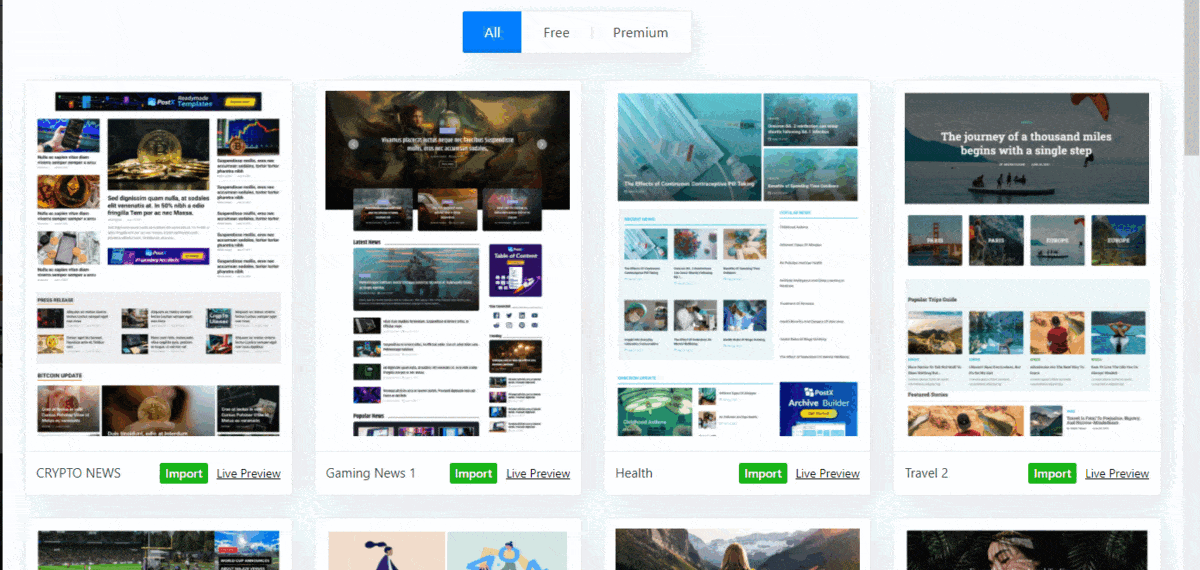
- Wählen Sie ein Blockdesign, das Ihnen gefällt.
- Klicken Sie auf Importieren.
Sobald Sie auf Importieren klicken , wird das Design auf Ihre WordPress-Website importiert. Da das Ziel darin besteht, Miniaturansichten mit verwandten Beiträgen anzuzeigen, bietet PostX alle Optionen, um Miniaturansichten von Beiträgen anzuzeigen und sie an Ihre Bedürfnisse anzupassen.
Aber vorher noch ein kurzer Hinweis zum Anzeigen der „richtigen“ verwandten Beiträge. Weil Sie nicht nur möchten, dass alle Posts auf Ihrer Website mit einem bestimmten Post „bezogen“ sind.
Sie müssen den PostX Quick Query Builder verwenden, um die Posts mit den meisten "Verwandten" mit Miniaturansichten anzuzeigen . Der Taxonomie-Bereich und die Sortierfunktionen des Advanced Query Builder sind entscheidend, um Ihnen dabei zu helfen, die richtigen "verwandten" Beiträge für einen bestimmten Inhalt zu präsentieren.
Folgendes müssen Sie tun:
- Wählen Sie den Block, den Sie importiert haben, um die zugehörigen Beiträge anzuzeigen.
- Gehen Sie zum Abschnitt „Einstellungen“ des Blocks. Hier finden Sie die Einstellung „Abfrage“ .
Unter der Schnellabfrageeinstellung finden Sie die Taxonomieeinstellung. Das hat insbesondere 2 weitere zugehörige Optionen. Einer ist der Taxonomiewert und der andere ist die Taxonomiebeziehung.
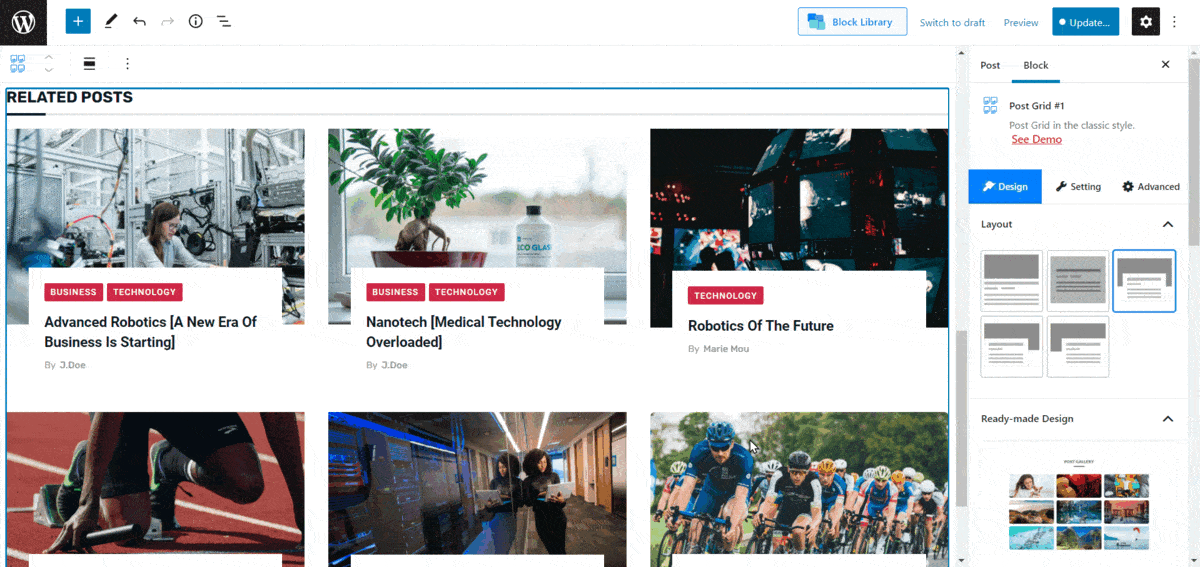
Um bestimmte Posts als verwandte Posts mit Thumbnails anzuzeigen (das ist natürlich das Ziel), können Sie Folgendes tun:
- Wählen Sie als Taxonomie den Beitrag „Kategorie“ .
- Wählen Sie die Kategorie-Taxonomiewerte (wählen Sie die Post-Kategorien).
- Wählen Sie die Relation der Taxonomie aus.
Wenn Sie sich über diese Begriffe nicht im Klaren sind, werfen Sie einen Blick auf die entsprechenden Ressourcen unten.
Relevante Ressourcen:
1. Effektive Nutzung des WordPress Query Builder
2. So zeigen Sie die letzten Beiträge mit Miniaturansichten in WordPress an
Im Advanced Query Builder stehen weitere Optionen zur Verfügung. Sie können beispielsweise den Schieberegler verwenden, um die Anzahl der Beiträge in dem Block anzuzeigen, den Sie zum Anzeigen der zugehörigen Beiträge ausgewählt haben.
Wie zeige ich die Miniaturansichten der Bilder an?
Sobald Sie einen vorgefertigten Block aus der PostX-Blockbibliothek ausgewählt haben, können Sie die Miniaturbildeinstellungen im Abschnitt „Einstellungen“ des Blogs festlegen. Alles, was Sie tun müssen, ist auf den Block zu klicken und zur Einstellung „Bild“ dieses bestimmten Blogs zu navigieren. Dort können Sie das Bild als Miniaturansicht festlegen oder die Größe des Bilds über die Einstellung „Große Bildgröße“ ändern.

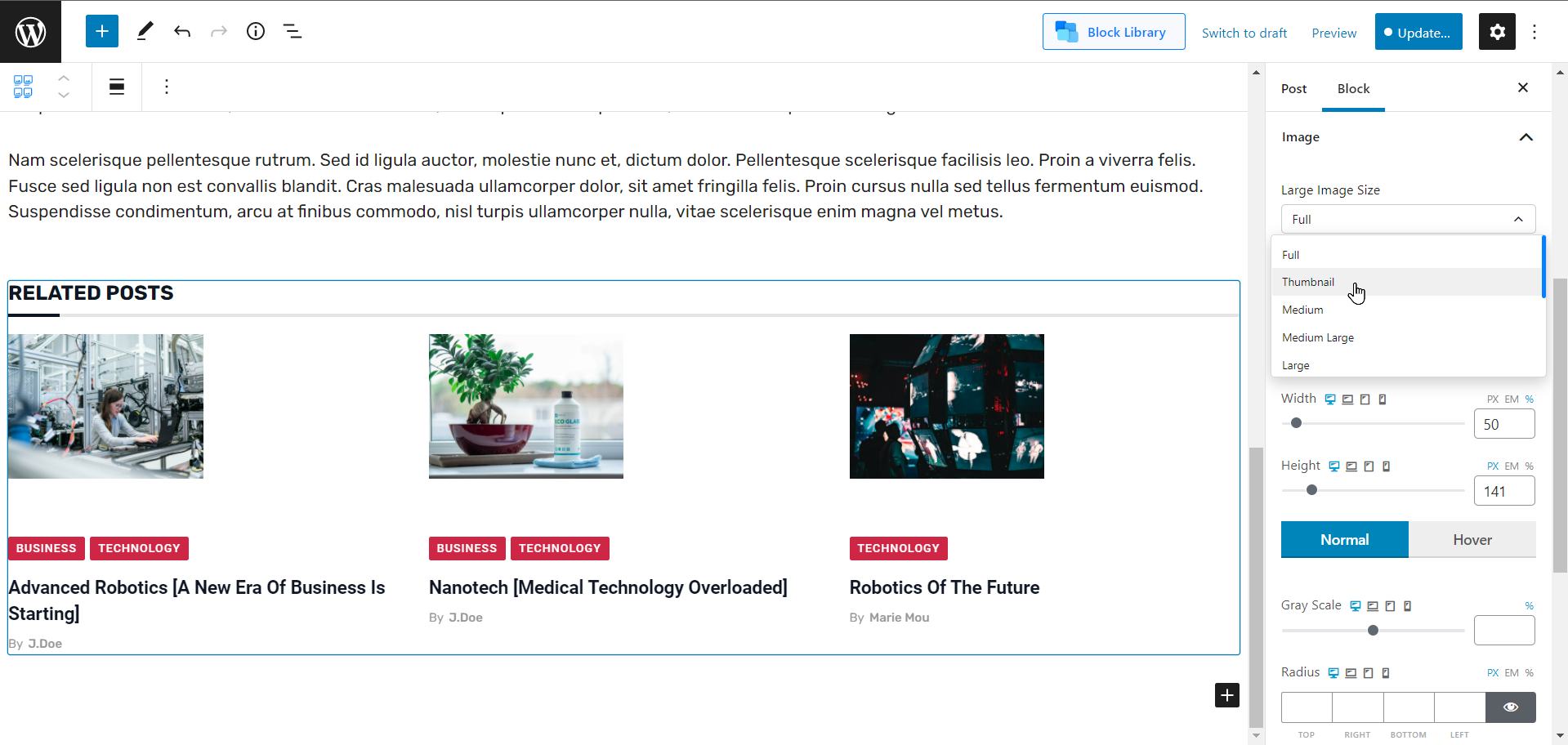
Es gibt auch andere Einstellungen, die Sie erkunden können.
Muss ich das für alle meine Einzelposts tun?
Hier verwenden Sie Widgets, um verwandte Beiträge mit Miniaturansichten zu präsentieren.
Die Antwort ist ja, Sie müssen verwandte Beiträge für jeden einzelnen Beitrag präsentieren. Es gibt jedoch eine schnelle Möglichkeit, dies zu tun. Hier ist wie:
- Klicken Sie auf die Blockeinstellungen.
- Wählen Sie „Zu wiederverwendbaren Blöcken hinzufügen“ .
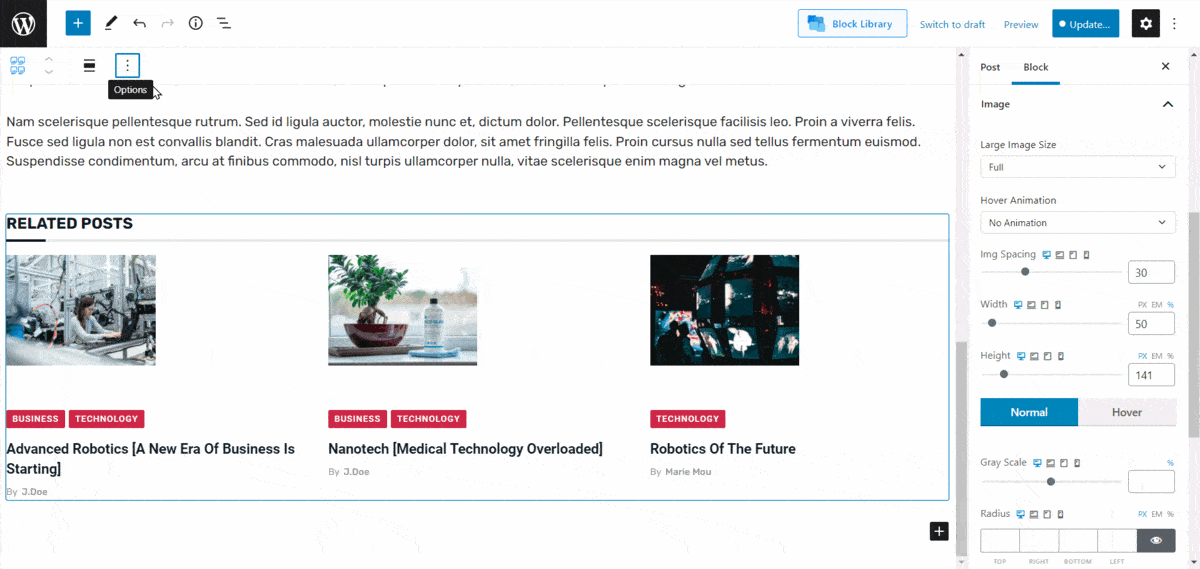
- Geben Sie dem Block einen Namen und speichern Sie ihn.
Sobald Sie es als wiederverwendbaren Block gespeichert haben, können Sie es auch in anderen Beiträgen verwenden. Alles, was Sie tun müssen, ist, den Block mit dem entsprechenden Namen zu suchen und ihn dem Beitrag hinzuzufügen.
Wie zeige ich verwandte Beiträge mit Miniaturansichten in der Seitenleiste?
Tolle Frage. Vielleicht haben wir Ihnen schon früher einen Hinweis darauf gegeben!
Wenn es sich nicht um ein Thema auf Blockebene handelt, verwenden Sie einfach Widgets. Es ist der einfachste Weg, verwandte Beiträge mit Thumbnails zu präsentieren. Alles was du tun musst, ist:
- Gehen Sie in den Designeinstellungen Ihres WordPress-Dashboards zu „Widgets“ .
- Sie haben spezifische Widget-Einstellungen für bestimmte Themen. Wenn Sie beispielsweise das Design „GeneratePress“ verwenden, haben Sie Optionen für jeden Abschnitt der Seitenleiste.
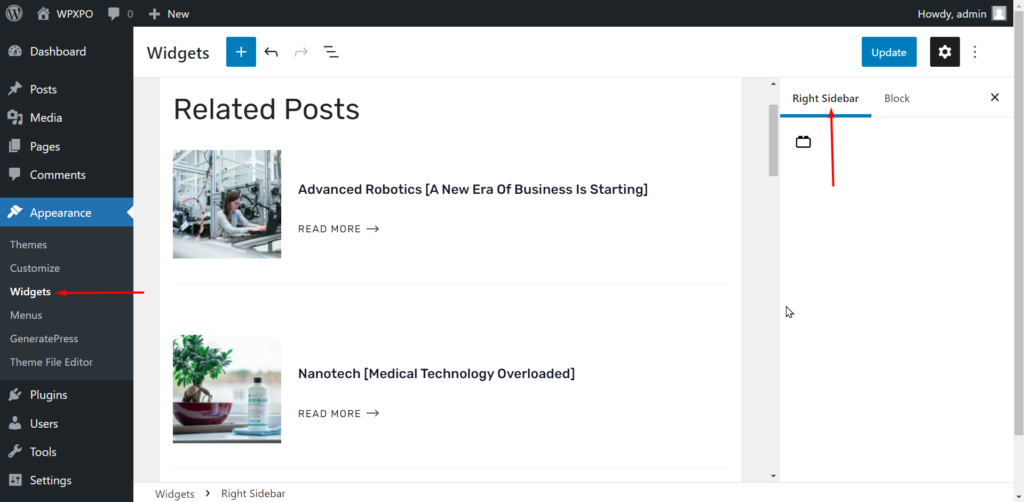
- Fügen Sie wie zuvor einen vorgefertigten PostX-Block hinzu .
- Klicken Sie abschließend auf Aktualisieren.
Hinweis: Möglicherweise müssen Sie sich mit unterschiedlichen Einstellungen für verschiedene Themen befassen. Mit dem GeneratePress-Design (übrigens ein großartiges Design für PostX, aber Sie können sich auch andere empfohlene Designs für PostX ansehen) haben Sie beispielsweise die Möglichkeit, die Widget-Seitenleisten in den Design-Anpassungseinstellungen anzuzeigen. Es gibt auch die Möglichkeit, Seitenleisten im Inhaltsmenü ein- / auszublenden.
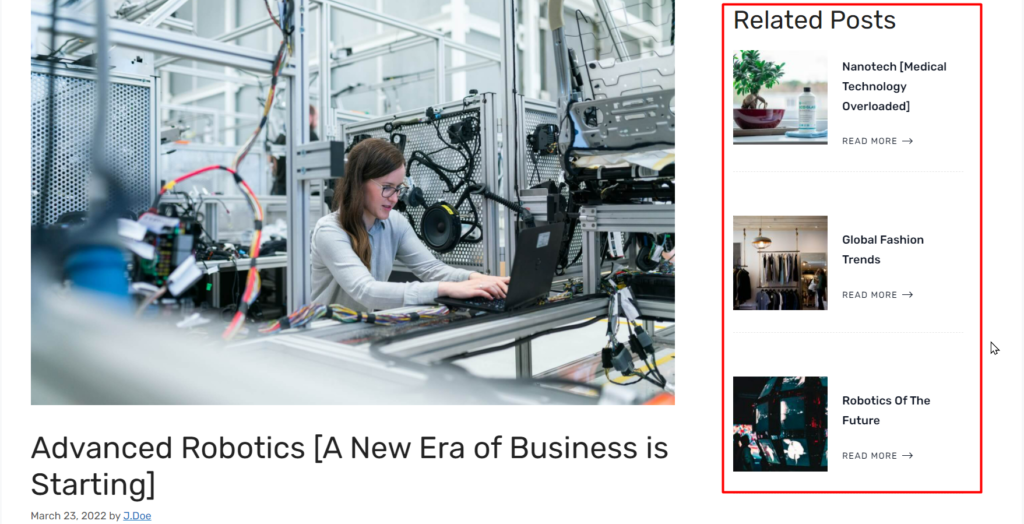
Es gibt noch eine letzte Sache, die wir erwähnen möchten, bevor wir zum nächsten Teil übergehen. Und das ist Paginierung. Ja, PostX hat diese Funktion in seinem Funktionsarsenal. Sie können es einfach über das Einstellungsmenü der PostX-Blöcke aktivieren.
Hinweis: Übrigens haben wir den Post-Raster- und Post-Listen-Blockstil verwendet, um Ihnen die Beispiele zu zeigen. Sie können die PostX-Blockbibliothek durchsuchen, um zu sehen, welcher Block die richtige Wahl für Sie ist, um verwandte Beiträge mit Miniaturansichten anzuzeigen.
So zeigen Sie verwandte Beiträge mit Miniaturansichten im Thema Twenty Twenty-two an
Wie bereits erwähnt, gibt es einige Probleme mit dem 22-22-Block-Level-Theme. Am Design ist nicht viel zu ändern. Sie können jedoch verwandte Beiträge in einzelnen Beiträgen mit Miniaturansichten anzeigen.
Zu diesem Zweck verwenden wir das WordPress-Theme Twenty Twenty Two. Alles was du tun musst, ist:
- Gehen Sie in Ihrem WordPress-Dashboard zu einem bestimmten Beitrag.
- Gehen Sie zu den Einstellungen des Beitrags.
- Klicken Sie unter dem Abschnitt „Seitenvorlage“ auf Bearbeiten.
Sobald Sie auf Bearbeiten klicken, werden Sie zur Vorlage für einzelne Posts weitergeleitet. Hier können Sie ein Blocklayout für verwandte Beiträge aus der standardmäßigen WordPress-Bibliothek hinzufügen.
Hinweis: Das Problem hier ist die Tatsache, dass die integrierten Layouts nicht wirklich eine korrekte Ansicht Ihrer verwandten Beiträge ermöglichen. Es mangelt nicht nur an geeigneten Layouts und Blöcken, manchmal sehen auch die eingebauten Blöcke für verwandte Posts kaputt aus.
Hier ist eine schnelle Ressource, die Ihnen hilft, mehr über die neuesten zweiundzwanzig WordPress-Themen zu erfahren:
WordPress Full-Site-Bearbeitung
Auch dafür haben wir eine Lösung. Und es ist eine schnelle und einfache Lösung, für die Sie das PostX-Plugin verwenden müssen (es bietet eine hervorragende Kompatibilität mit der neuesten Version von PostX und Themen auf Blockebene wie dem 2222).
Aber es erfordert, dass Sie den entsprechenden Beitragsblock einzeln hinzufügen. Die positive Seite hier ist die Tatsache, dass Sie sich keine Gedanken über das Ändern der Vorlagen oder ähnliches machen müssen. Sie können den Block auch wiederverwendbar machen.
Hier ist ein kurzer Blick:
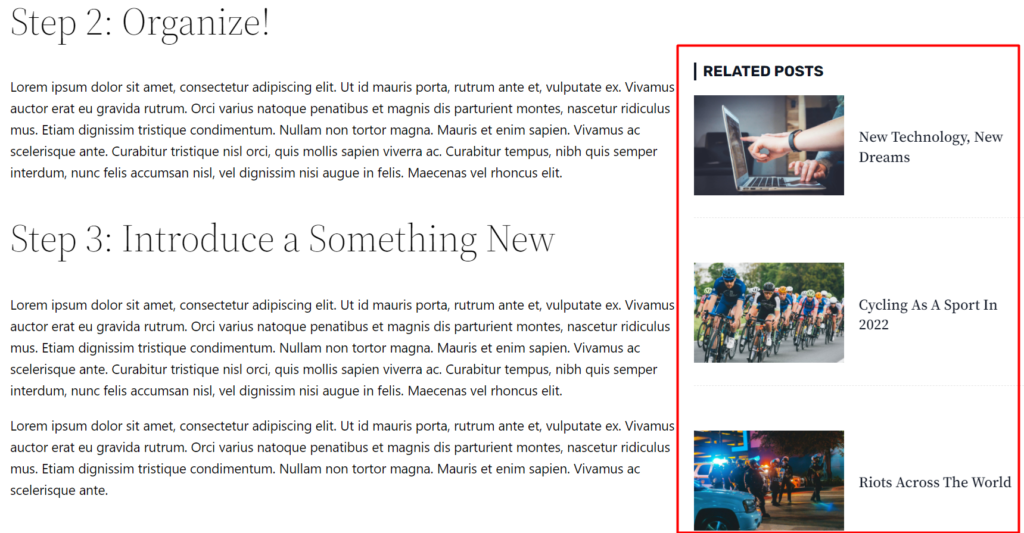
So zeigen Sie verwandte Beiträge mit Miniaturansichten in WordPress mithilfe von Code an
Natürlich können Sie Code verwenden, um verwandte Beiträge auf Ihrer WordPress-Website anzuzeigen . Sie haben auch hier einige Vorbehalte.
Zunächst einmal, wenn Sie keine Programmierkenntnisse haben, dann ist es wahrscheinlich eine gute Idee, diesen Weg nicht zu gehen. Dies kann potenzielle Probleme für Ihre WordPress-Website verursachen. Mit einer der früheren Methoden zu gehen, ist wahrscheinlich der beste Weg für Sie.
Die eine Kehrseite ist jedoch, dass Sie keine Plugins verwenden müssen. Leider haben Plugins wie PostX viele coole Funktionen. Sie können also Code verwenden (insbesondere wenn Sie ein erfahrener Profi sind). Es wird Ihre Website schnell und reibungslos halten.
Die Funktionalität ist jedoch eingeschränkt!
Hier ist ein Code-Snippet, mit dem Sie verwandte Beiträge mit Miniaturansichten anzeigen können:
<?php $related = get_posts( array( 'category__in' => wp_get_post_categories($post->ID), 'numberposts' => 5, 'post__not_in' => array($post->ID) ) ); if( $related ) foreach( $related as $post ) { setup_postdata($post); ?> <ul> <li> <a href="<?php the_permalink() ?>" rel="bookmark" title="<?php the_title(); ?>"><?php the_title(); ?></a> <?php the_content('Read the rest of this entry »'); ?> </li> </ul> <?php } wp_reset_postdata(); ?>Warum müssen Sie verwandte Beiträge anzeigen?
Der Grund dafür ist einfach.
Sie möchten, dass mehr Benutzer mit den Inhalten Ihrer Website interagieren. Und diese Interaktion wird Ihnen helfen, auf der Ergebnisseite der Suchmaschine höher aufzusteigen.
Benutzer verbringen im Allgemeinen Zeit mit Inhalten, die ein bestimmtes Problem lösen. Dabei verbringen sie gerne etwas Zeit damit, sich durch andere relevante Inhalte auf Ihrer Website zu bewegen.
Hier kommt die Effektivität der verwandten Beiträge ins Spiel. Vielleicht gibt es ähnliche Inhalte wie die, die ein Benutzer nützlich findet. Vielleicht teilen Sie Tipps zur weiteren Lösung des Problems. Die Benutzer würden es sehr zu schätzen wissen, da sie einen zusätzlichen Nutzen aus Ihrer Website ziehen.
Diese Interaktion wirkt sich zu Ihren Gunsten aus, um Ihre Website in den SERPs nach oben zu bringen. Und das ist das ultimative Ziel, richtig?
Abschließende Gedanken
Wir hoffen, dass der heutige Beitrag Ihnen hilft zu verstehen, wie Sie verwandte Beiträge mit Miniaturansichten in WordPress anzeigen können .
Wir stimmen zu, dass die Diskussion für heute ziemlich einseitig war. Dennoch war das Hauptziel für heute, zu zeigen, wie Sie verwandte Beiträge mit Miniaturansichten anzeigen können.
Ton aus in den Kommentaren unten, um Ihre Gedanken zu diesem Thema zu teilen.
Bis später.
